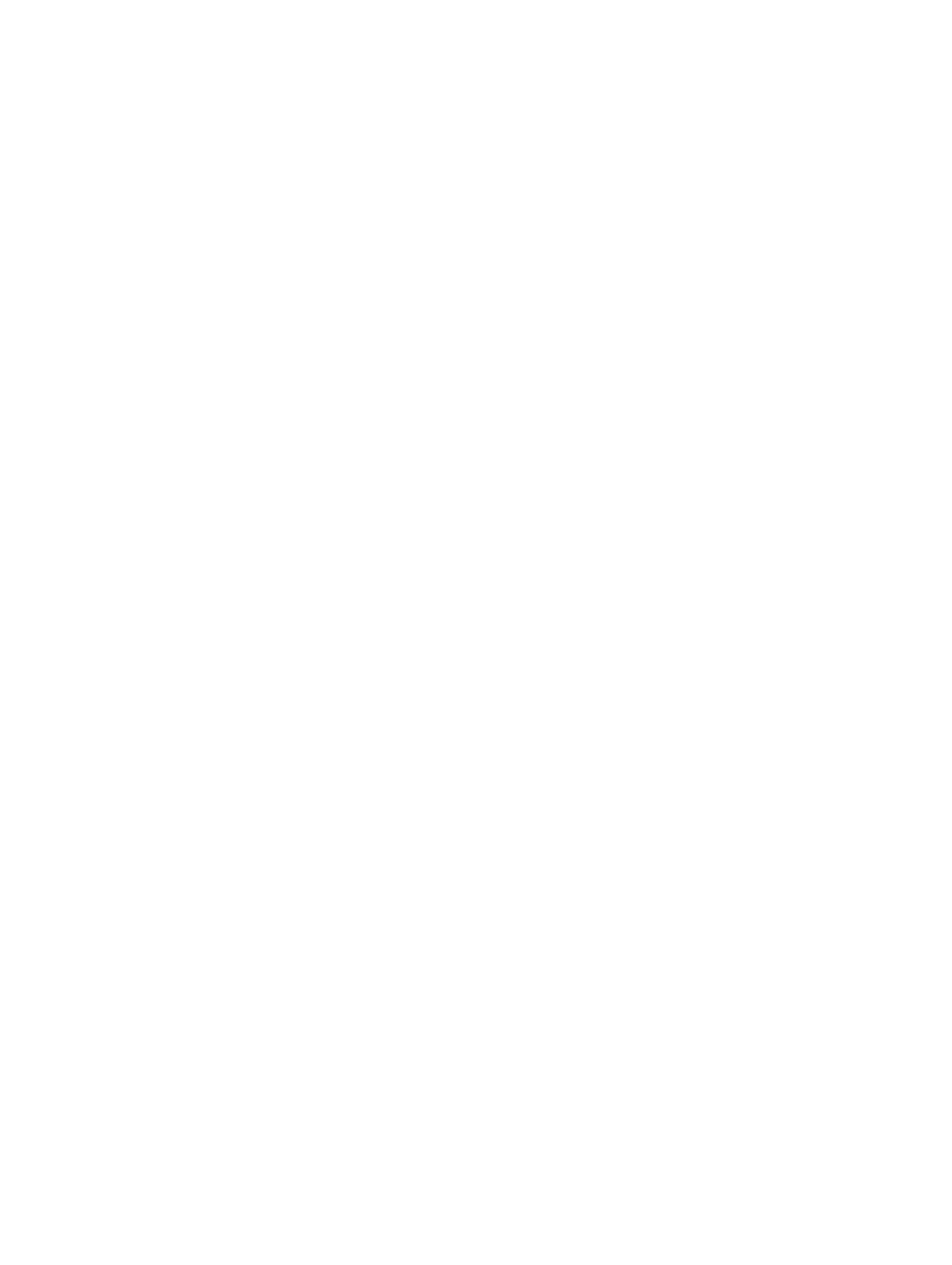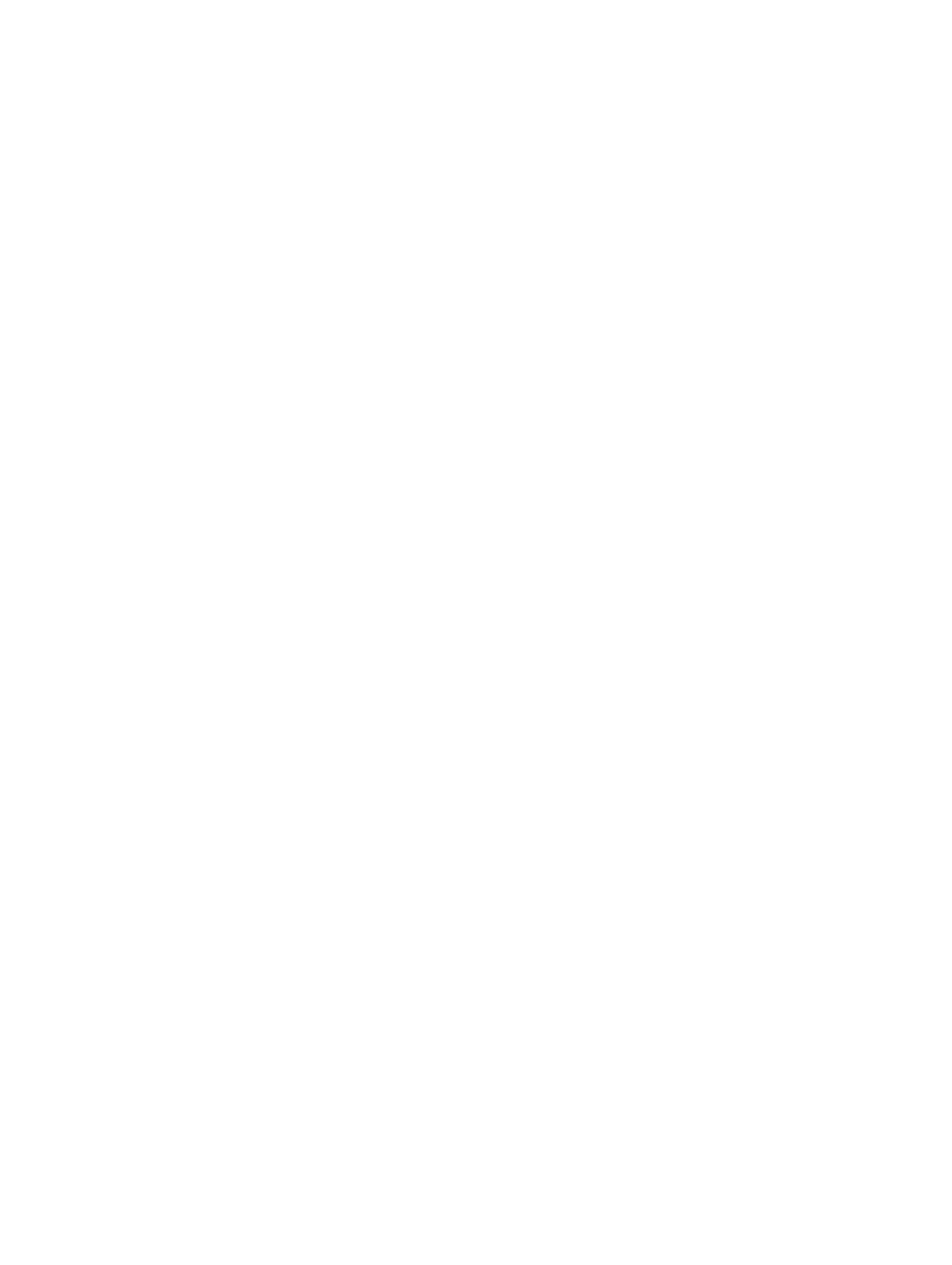
Содержание
Примечания, предупреждения и предостережения.....................................................2
Глава 1: Работа с компьютером...........................................................................................5
Подготовка к работе с внутренними компонентами компьютера....................................................................5
Выключение компьютера......................................................................................................................................6
После работы с внутренними компонентами компьютера................................................................................6
Глава 2: Извлечение и установка компонентов............................................................9
Рекомендуемые инструменты...............................................................................................................................9
Снятие крышки.......................................................................................................................................................9
Установка крышки...............................................................................................................................................10
Снятие лицевой панели........................................................................................................................................10
Установка лицевой панели..................................................................................................................................11
Снятие кожуха вентилятора................................................................................................................................11
Установка кожуха вентилятора..........................................................................................................................12
Извлечение отсека для дисков............................................................................................................................12
Установка отсека для дисков..............................................................................................................................14
Извлечение оптического дисковода...................................................................................................................14
Установка оптического дисковода.....................................................................................................................14
Извлечение жесткого диска.................................................................................................................................15
Установка жесткого диска...................................................................................................................................15
Извлечение платы расширения...........................................................................................................................16
Установка платы расширения.............................................................................................................................16
Извлечение батареи типа «таблетка».................................................................................................................17
Установка батареи типа «таблетка»...................................................................................................................17
Извлечение модуля памяти.................................................................................................................................17
Установка модуля памяти...................................................................................................................................18
Извлечение переключателя питания..................................................................................................................18
Установка переключателя питания....................................................................................................................18
Извлечение радиатора в сборе............................................................................................................................19
Установка радиатора в сборе..............................................................................................................................19
Снятие панели ввода-вывода..............................................................................................................................19
Установка панели ввода-вывода.........................................................................................................................21
Извлечение процессора.......................................................................................................................................21
Установка процессора..........................................................................................................................................22
Извлечение системной платы.............................................................................................................................22
Компоненты системной платы............................................................................................................................23